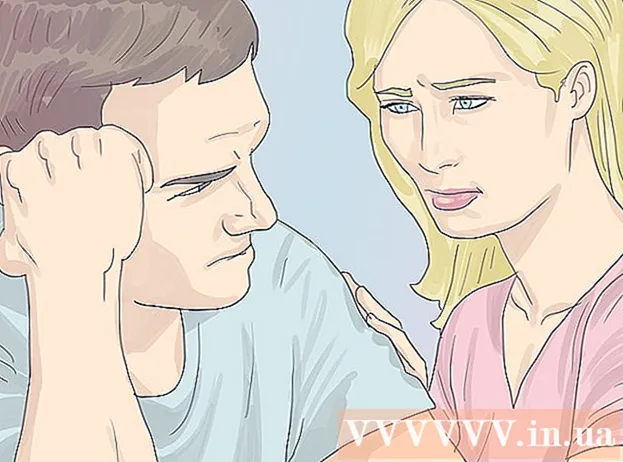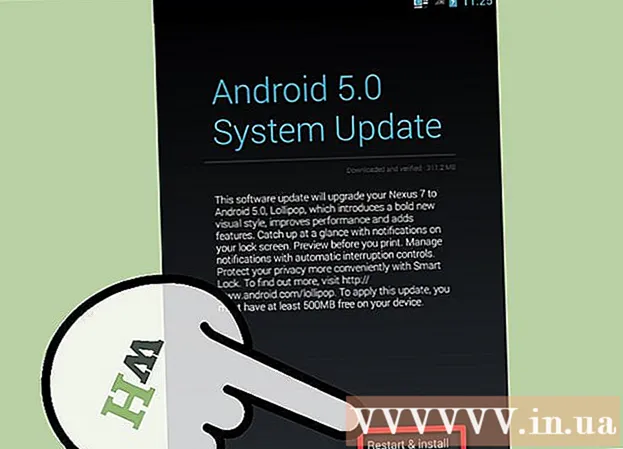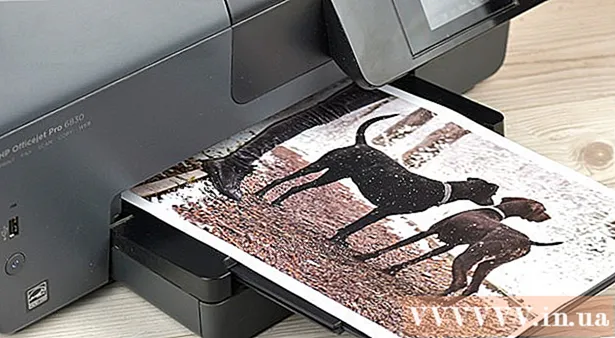Höfundur:
Robert Simon
Sköpunardag:
23 Júní 2021
Uppfærsludagsetning:
1 Júlí 2024
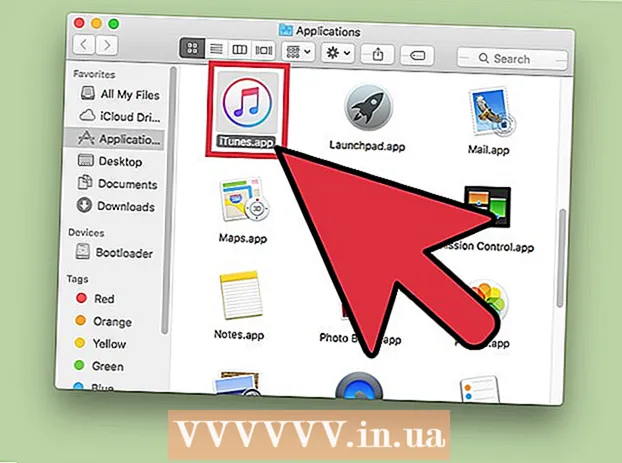
Efni.
Til að breyta skjáupplausninni á Mac þínum skaltu smella á Apple valmyndina → Kerfisstillingar → Skjár → Skjár → Skalaður og velja (minnkaða) upplausnina sem þú vilt nota.
Að stíga
Hluti 1 af 2: Að breyta skjáupplausninni
 Smelltu á Apple valmyndina. Þú finnur þetta efst í vinstra horninu á skjánum.
Smelltu á Apple valmyndina. Þú finnur þetta efst í vinstra horninu á skjánum.  Smelltu á System Preferences.
Smelltu á System Preferences. Smelltu á Sýnir valkostinn. Ef þú sérð það ekki skaltu smella á „Sýna allt“ efst í kerfisstillingarglugganum. Smelltu svo á „Sýna“.
Smelltu á Sýnir valkostinn. Ef þú sérð það ekki skaltu smella á „Sýna allt“ efst í kerfisstillingarglugganum. Smelltu svo á „Sýna“.  Smelltu á hnappinn Skalast.
Smelltu á hnappinn Skalast. Tvísmelltu á upplausnina sem þú vilt nota. Val á „Stærri texti“ er það sama og lægri upplausn. Valkosturinn „Meira pláss“ er sá sami og að velja hærri upplausn.
Tvísmelltu á upplausnina sem þú vilt nota. Val á „Stærri texti“ er það sama og lægri upplausn. Valkosturinn „Meira pláss“ er sá sami og að velja hærri upplausn.
2. hluti af 2: Opnaðu forrit í lægri upplausn
 Lokaðu forritinu ef það er þegar opið. Til að gera þetta skaltu smella á heiti forritsins í matseðlinum og síðan á „Loka“.
Lokaðu forritinu ef það er þegar opið. Til að gera þetta skaltu smella á heiti forritsins í matseðlinum og síðan á „Loka“. - Þú gætir þurft að stilla lága upplausn fyrir forrit sem birtast ekki rétt á sjónu skjánum.
 Smelltu á skjáborðið þitt. Þetta gerir Finder að virku forriti.
Smelltu á skjáborðið þitt. Þetta gerir Finder að virku forriti.  Smelltu á Go valmyndina.
Smelltu á Go valmyndina. Smelltu á Forrit.
Smelltu á Forrit. Smelltu á forritið til að velja það.
Smelltu á forritið til að velja það. Smelltu á File valmyndina.
Smelltu á File valmyndina. Smelltu á Fá upplýsingar.
Smelltu á Fá upplýsingar. Smelltu á reitinn Opna í lágri upplausn.
Smelltu á reitinn Opna í lágri upplausn. Lokaðu reitnum Sýna upplýsingar.
Lokaðu reitnum Sýna upplýsingar. Tvísmelltu á forritstáknið til að opna það. Forritið mun nú opna í lágri upplausn.
Tvísmelltu á forritstáknið til að opna það. Forritið mun nú opna í lágri upplausn.